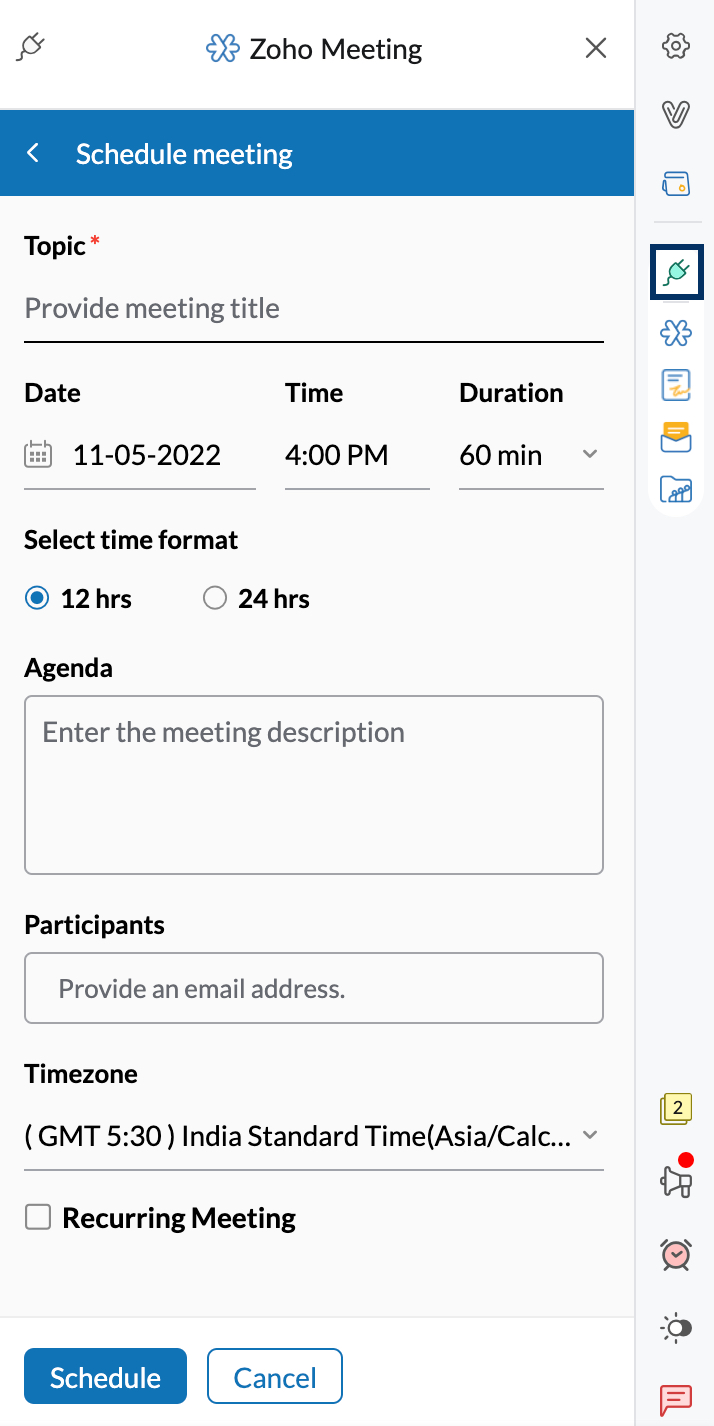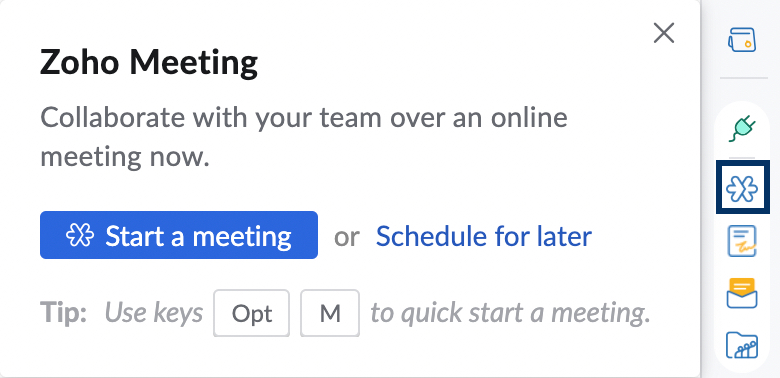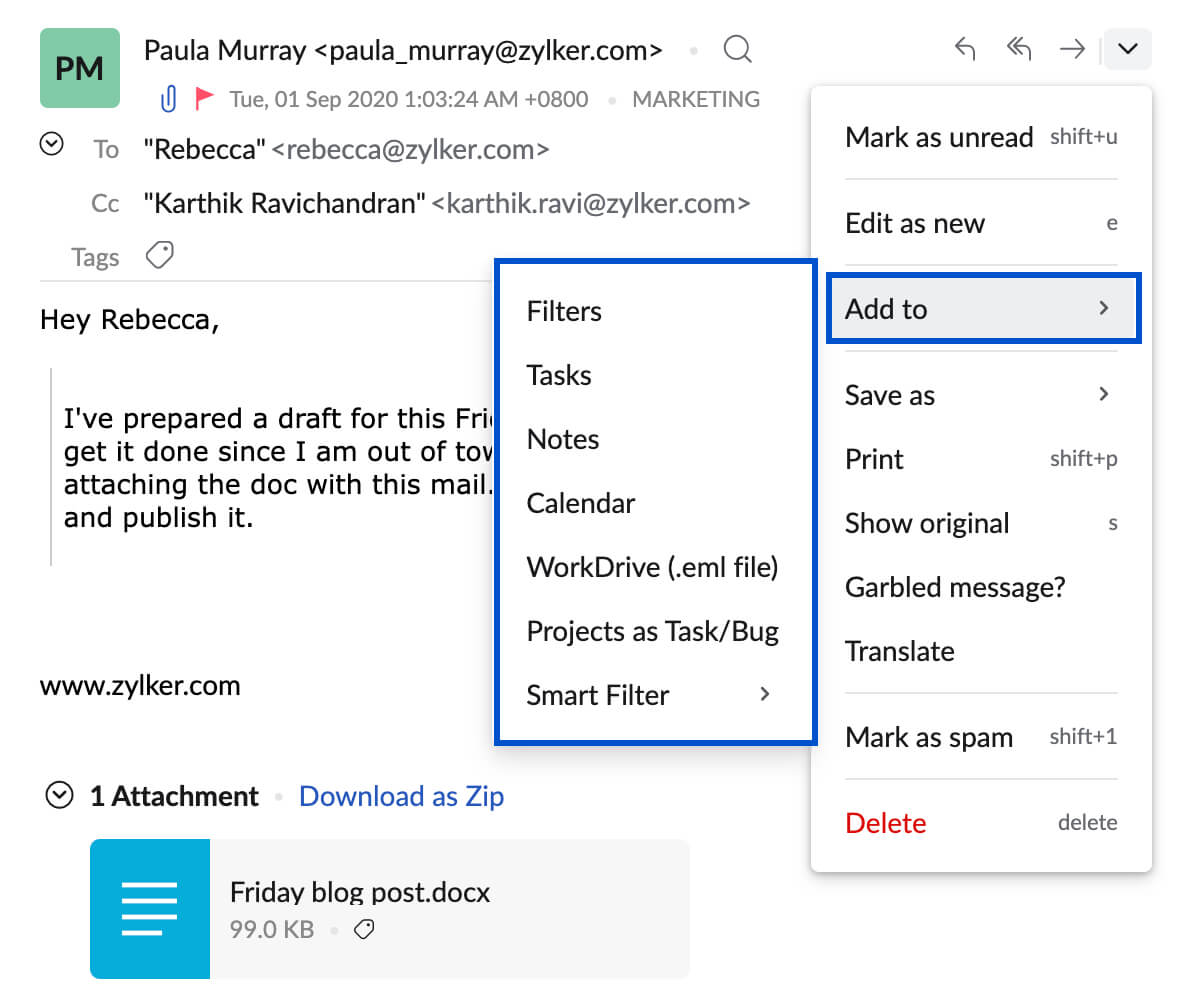डेवलपर स्पेस - एक्सटेंशन डेवलप करें
डेवलपर स्पेस में एक्सटेंशन डेवलप करें सेक्शन आपको खुद के eWidget एक्सटेंशन बनाने देता है। आपके द्वारा बनाया गया एक्सटेंशन Marketplace से इंस्टाल किया जा सकता है और अन्य यूज़र्स द्वारा उपयोग किया जा सकता है।
Zoho Marketplace
Zoho Marketplace ऑनलाइन प्लेटफ़ॉर्म है जो यूज़र्स को एक से अधिक ऐप्स में अपना वर्कफ़्लो बढ़ाने में मदद करने वाले एक्सटेंशन और विजेट प्रदान करता है। यूज़र Zoho ऐप्लिकेशंस के मौजूदा फ़ंक्शंस पर बनाने के लिए Zoho Marketplace से एक्सटेंशन इंस्टाल कर सकते हैं।
पहले से उपलब्ध एक्सटेंशन के अलावा, डेवलपर्स अब Zoho Mail के लिए अधिक व्यापक एक्सटेंशन बना सकते हैं। Zoho Mail के टास्कों में थर्ड पार्टी ऐप्लिकेशंस के फ़ीचर्स जोड़ने के लिए ये एक्सटेंशंस बनाए जा सकते हैं। यह यूज़र्स को कस्टम आवश्यकताओं के मुताबिक एक्सटेंशन बनाने में मदद करता है।
एक बार जब आप एक्सटेंशन बना लेते हैं, तो आपको उसे रिव्यू के लिए सबमिट करना होगा। फ़ंक्शनैलिटी का विश्लेषण करने के बाद, आपका एक्सटेंशन मंजूर हो जाएगा और Zoho Marketplace में पब्लिश किया जाएगा, जो सभी Zoho यूज़र्स को इंस्टाल और उपयोग करने के लिए उपलब्ध होगा।
एक्सटेंशन डेवलप करना
आप एक प्री-पॉपुलेटेड Zoho Mail प्लगइन मेनिफेस्ट का उपयोग करके सीधे Zoho Sigma प्लेटफ़ॉर्म से अपना एक्सटेंशन बनाना शुरू कर सकते हैं। वैकल्पिक रूप से, आप अपना एक्सटेंशन बनाने के लिए ZET CLI का भी उपयोग कर सकते हैं और फिर सबमिशन के लिए Zoho Sigma पर फ़ाइल अपलोड कर सकते हैं।
Zoho Sigma में एक्सटेंशन बनाना
शुरू करने के लिए, निम्न स्टेप्स के साथ Zoho Sigma में अपने लिए एक वर्कप्लेस बनाएं:
- Zoho Sigmaमें लॉगिन करें
- अपना वर्कप्लेस नाम दर्ज करें
- वर्कस्पेस बनाएंपर क्लिक करें
एक बार अपना वर्कप्लेस बना लेने के बाद, टॉप-दाएं कोने पर नया एक्सटेंशन बटन पर क्लिक करें। नाम और विवरण जैसे डिटेल दर्ज करें और Zoho Mail को सर्विस सेक्शन से चुनें। फिर ड्रॉफ़्ट के रूप में सेव करें पर क्लिक करें और Sigma में अपना एक्सटेंशन बनाना शुरू करने के लिए इस मदद पेज में दिए गए विस्तृत निर्देशों का पालन करें।
ZET CLI के साथ एक्सटेंशन बनाना
कमांड लाइन इंटरफ़ेस (CLI) का उपयोग विजेट्स बनाने और पैकेज करने के लिए किया जाता है। Zet कमांड वह CLI है जिसका उपयोग Zoho Mail के लिए विजेट पैकेज करने के लिए किया जाता है।
पूर्व-आवश्यकताएं
Zoho Mail के लिए अपने खुद के विजेट बनाने के लिए, आपको nodejs.डाउनलोड करने की आवश्यकता है। आप इसे यहांसे डाउनलोड कर सकते हैं। (7 से नीचे के वर्शन सपोर्ट नहीं करते हैं)
आप निम्न कमांड को चलाकर नोड को सत्यापित कर सकते हैं:
$ नोड -v नोड के वर्शन को सत्यापित करता है।
$ npm -v npm के वर्शन को सत्यापित करता है।
इंस्टालेशन
नीचे दिए गए कमांड का उपयोग करके ZET (Zoho एक्सटेंशन किट) CLI इंस्टाल करें।
$ npm इंस्टाल -g zoho-एक्सटेंशन-toolkit@latest
इंस्टालेशन सत्यापित करने के लिए नीचे दिए गए ZET कमांड चलाएं। विभिन्न सपोर्ट कमांड के बारे में मदद विवरण डिस्प्ले होगा:
$ zet
कोई प्रोजेक्ट बनाना
निम्न कमांड के साथ कोई प्रोजेक्ट बनाएं:
$ zet init
Zoho सेवाओं की सूची डिस्प्ले होती है। Zoho Mail चुनें और Enter दबाएं।
आपको प्रोजेक्ट नाम प्रदान करने के लिए संकेत दिया जाएगा। पसंदीदा प्रोजेक्ट नाम लिखें और Enter दबाएं।
संसाधन शामिल करना
एक बार जब आप प्रोजेक्ट नाम दर्ज कर लेते हैं, तो आपके सिस्टम पर समान नाम की एक डायरेक्टरी बन जाती है। इसमें सभी ज़रूरी फ़ोल्डर, फ़ाइलें और पैकेज शामिल होते हैं।
प्रोजेक्ट डायरेक्टरी पर नेविगेट करें और "App" फ़ोल्डर खोलें। संबंधित सब-फ़ोल्डर्स में अपने विजेट के संसाधनों को शामिल करें।
सर्वर चलाना
स्थानीय रूप से अपना एक्सटेंशन चलाने वाले http सर्वर को शुरू करने के लिए निम्न कमांड चलाएं:
$ zet run
यह कमांड आपकी स्थानीय मशीन के 5000 पोर्ट का उपयोग करता है। सर्वर शुरू करने से पहले, सुनिश्चित करें कि 5000 पोर्ट व्यस्त नहीं है।
सर्वर के सफल संचालन को सत्यापित करने के लिए, दिए गए URL को अपने ब्राउज़र में खोलें:
http://127.0.0.1:5000/
वैलिडेट और पैक करना
अपने एक्सटेंशन को वैलिडेट करने के लिए नीचे दी गई कमांड दें:
$ zet वैलिडेट
आपके एक्सटेंशन को नीचे दिए गए स्पेसिफ़िकेशन का पालन करने की ज़रूरत है। वैलिडेट कमांड चलाने से स्पेसिफ़िकेशन्स के किसी भी उल्लंघन की पहचान होगी यदि कोई हो तो। ऐसे किसी भी उल्लंघन को zip अपलोड करने से पहले सुधारा जाना ज़रूरी है।
अपने एक्सटेंशन को चलाने के लिए ज़रूरी सभी फ़ाइलों और फ़ोल्डर्स के साथ zip बनाने के लिए नीचे पैक कमांड चलाएं:
$ zet pack
zip आपकी प्रोजेक्ट डायरेक्टरी के डिस्ट फ़ोल्डर में मौजूद है। आप इस zip को Marketplace पर अपलोड कर सकते हैं।
स्पेसिफ़िकेशन
आपके एक्सटेंशन की प्रोजेक्ट डायरेक्टरी में एक प्लगइन-मेनिफेस्ट.json फ़ाइल शामिल है। इस फ़ाइल में आपके एक्सटेंशन का कॉन्फ़िगरेशन डिटेल है। इस फ़ाइल में शामिल की गई कुंजियों को नीचे दिए गए कॉन्फ़िगरेशन का पालन करने की आवश्यकता है:
- स्थान: यह एक्सटेंशंस के लिए डिफ़ॉल्ट स्थान है। आपकी प्रोजेक्ट डायरेक्टरी के अनुवाद फ़ोल्डर में सभी अनुवाद फ़ाइलें होनी चाहिए। फ़ाइलों का फ़ॉर्मेट "<locale-code>.json” होना चाहिए।
- सर्विस*: वह Zoho प्रोडक्ट जिसके लिए आपका एक्सटेंशन बनाया गया है।
- Zoho Mail के लिए एक्सटेंशन बनाते समय, सर्विस की को "सर्विस" के रूप में मेनिफेस्ट में ऑटो-पॉपुलेट किया जाएगा: "MAIL".
- स्टोरेज: यदि आप चाहते हैं कि आपका एक्सटेंशन ऐप्लिकेशन डेटा को स्टोर करे, तो इस की का वैल्यू "सही" के रूप में सेट होना चाहिए।
- लोगो: उस इमेज का फ़ाइल पाथ जिसे आप अपने एक्सटेंशन के लिए लोगो के रूप में उपयोग करना चाहते हैं। उदाहरण: "apps/images/logo.png"
- मॉड्यूल्स*: विजेट Zoho Mail एक्सटेंशंस के लिए उपयोग किया जाने वाला मॉड्यूल है। यह आपके एक्सटेंशन के विवरण का एक कलेक्शन है। विजेट मॉड्यूल के पास गुणों का निम्न सेट होना ज़रूरी है।
- लोकेशन: Zoho प्रोडक्ट में आपके विजेट की लोकेशन।
- विजेट पैनल में आपके एक्सटेंशन पर एक्सेस करने के लिए इसे Zoho Mail के लिए "zoho.mail.preview.rightpanel” होना चाहिए।
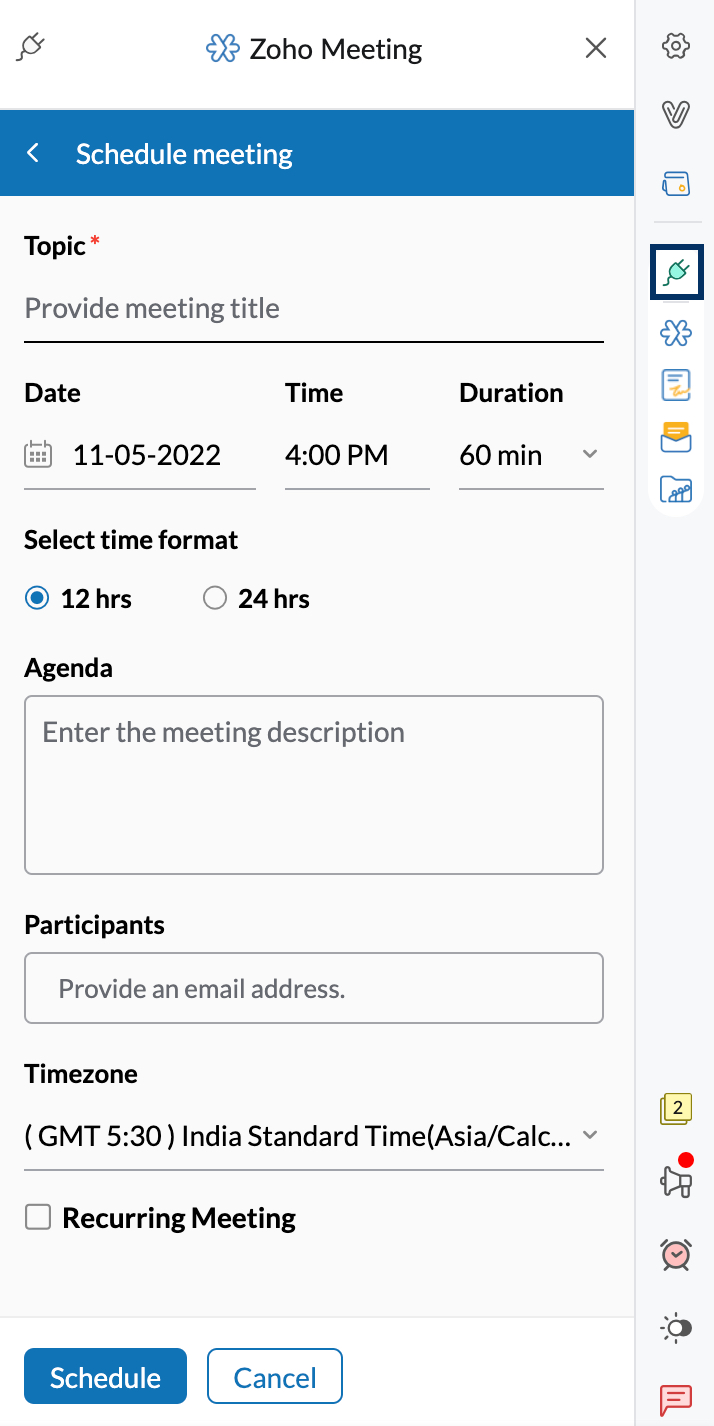
- यदि आप अपने विजेट का उपयोग करके तेज़ कार्रवाई करना चाहते हैं, तो इसे "zoho.mail.pinnedview.rightpanel" होना चाहिए। विजेट दाएं पैन पर पिन किए जाने के लिए उपलब्ध होगा। विजेट को दाएं पैन पर पिन करने के लिए यहां देखें।
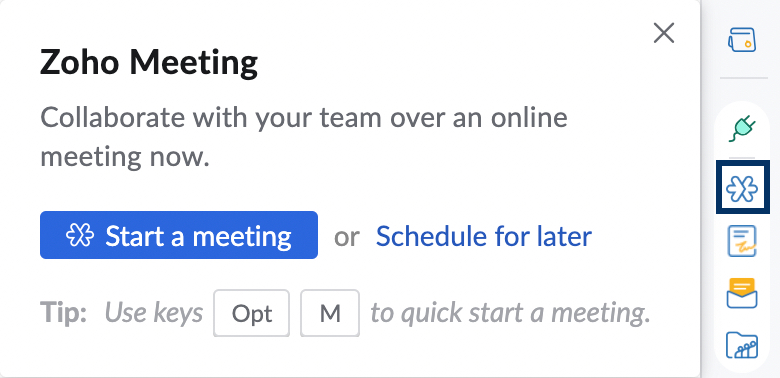
यदि आप ऐप्लिकेशन को मेल प्रीव्यू पैन में अधिक विकल्प ड्रॉप-डाउन के इसमें जोड़ें विकल्प में शामिल करना चाहते हैं, तो इसे "zoho.mail.preview.moreoption” होना चाहिए।
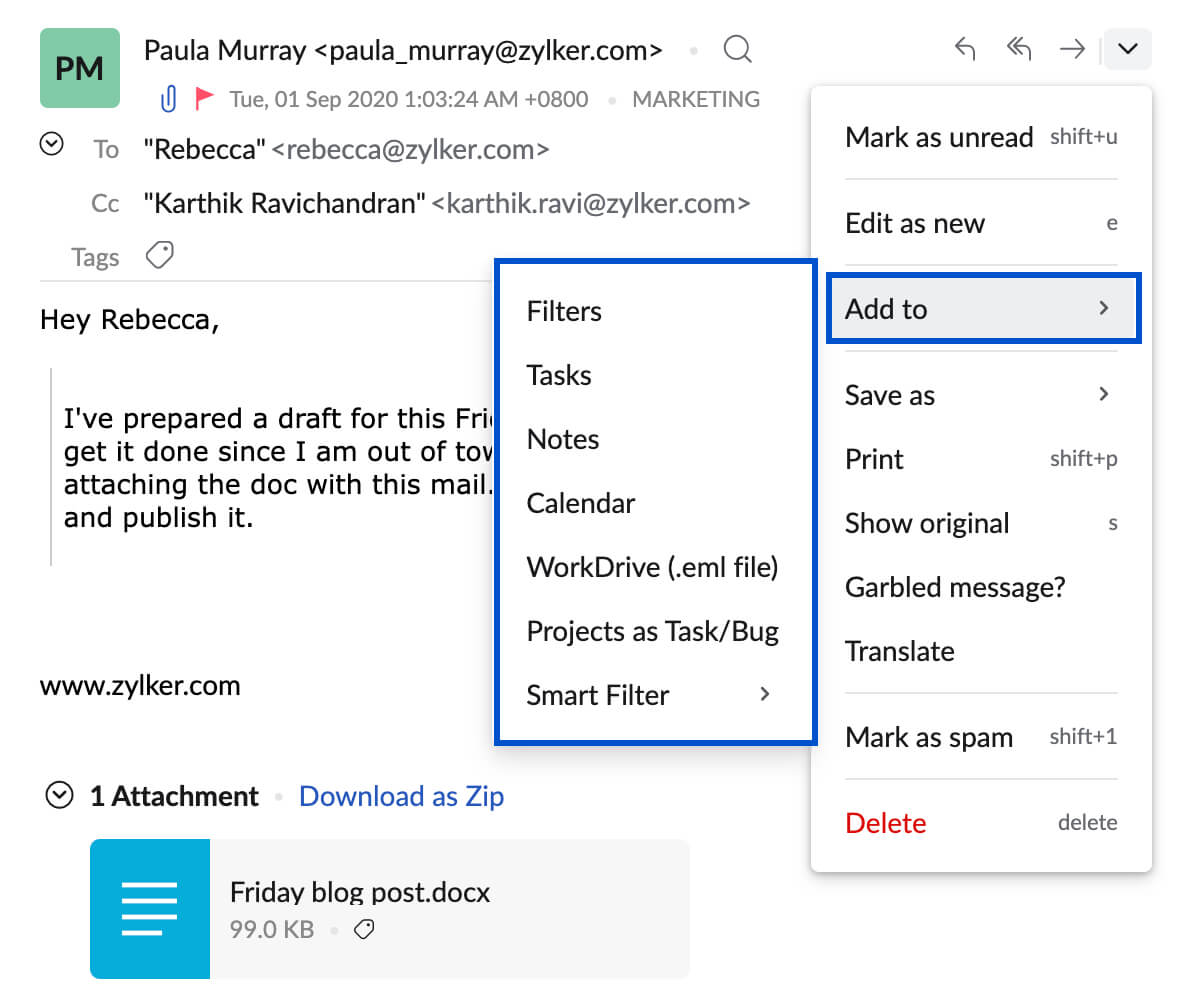
इस API का उपयोग विजेट पैनल में एक्सटेंशन को तेज़-कार्रवाई विंडो या इसके विपरीत खोलने के लिए किया जा सकता है।
- विजेट पैनल में आपके एक्सटेंशन पर एक्सेस करने के लिए इसे Zoho Mail के लिए "zoho.mail.preview.rightpanel” होना चाहिए।
- नाम: आपके विजेट की प्रोजेक्ट डायरेक्टरी का नाम। यह ऑटो-पॉपुलेट की गई है।
url: यह आपके विजेट के लिए निर्धारित किया गया पाथ है।
मेनिफेस्ट नमूना: विजेट के राइट पैनल में एक्सेस करने के लिए
"मॉड्यूल्स" {
"विजेट": [
{
"लोकेशन": "zoho.mail.preview.rightpanel",
"नाम": "extension_name",
"url": "/app/widget.html"
}
]
}मेनिफेस्ट नमूना: पिन किए गए व्यू में विजेट का उपयोग करके त्वरित टास्क करने के लिए
"मॉड्यूल्स": {
"विजेट": [
{
"लोकेशन": "zoho.mail.preview.rightpanel",
"नाम": "extension_name",
"url": "/app/widget.html"
}
{
"लोकेशन": "zoho.mail.pinnedview.rightpanel",
“नाम": "extension_name",
"url": "/app/widget.html"
}
]
}मेनिफेस्ट नमूना: ऐप्लिकेशन को मेल प्रीव्यू पैन में अधिक विकल्प ड्रॉप-डाउन के इसमें जोड़ें विकल्प में शामिल करने के लिए।
"मॉड्यूल्स": {
"विजेट": [
{
"लोकेशन": "zoho.mail.preview.rightpanel",
"नाम": "एक्सटेंशन_नाम",
"url": "/app/widget.html"
}
{
"लोकेशन": "zoho.mail.preview.moreoption",
"नाम": "एक्सटेंशन_नाम",
"url": "/app/widget.html"
}
{
"लोकेशन": "zoho.mail.pinnedview.rightpanel",
"नाम": "एक्सटेंशन_नाम",
"url": "/app/widget.html"
}
]
}
- लोकेशन: Zoho प्रोडक्ट में आपके विजेट की लोकेशन।
कनेक्टर्स: कनेक्टर्स आपको थर्ड पार्टी ऐप्लिकेशंस के साथ अपना एक्सटेंशन जो़ड़ने की अनुमति देते हैं। कनेक्टर्स के बारे में और जानने के लिए यहां क्लिक करें।
कनेक्टर की को निम्न संरचना की आवश्यकता होती है:"कनेक्टर्स": [
{
"serviceName": "name_of_the_service"
}
]कॉन्फ़िगरेशन: इस की में वे पैरामीटर्स शामिल हैं, जिन्हें आपके एक्सटेंशन के इंस्टालेशन के दौरान कॉन्फ़िगर किए जाने की आवश्यकता है। कॉन्फ़िगरेशन की वाली संरचना इस प्रकार होनी चाहिए:
"कॉन्फ़िगरेशन": [
{
"नाम": "परम नाम",
"अनिवार्य": "सही/गलत",
"सुरक्षित": "सही/गलत",
"inputType": "टेक्स्ट /ड्रॉपडाउन/ चेकबॉक्स"
"विकल्प": [{
"टेक्स्ट": "विकल्प1"
"वैल्यू": "1"
}]
}
]
पैरामीटर्स वैल्यू नाम* वह फ़ील्ड जो पैरामीटर नाम को दिखाती है। अनिवार्य* सही - यदि पैरामीटर को अनिवार्य रूप से
गलत होना चाहिए - यदि पैरामीटर को अनिवार्य नहीं होना चाहिएसुरक्षित* सही - यदि दर्ज की गई वैल्यू छुपी हुई होनी चाहिए
गलत - यदि वैल्यू को छुपाए जाने की आवश्यकता नहीं हैinputType* टेक्स्ट/ ड्रॉपडाउन/ चेक बॉक्स विकल्प इसकी आवश्यकता केवल तभी है यदि चुना गया inputType ड्रॉपडाउन है। इसका उपयोग ड्रॉपडाउन में विभिन्न विकल्पों और उनकी संबंधित वैल्यू को दिखाने के लिए किया जाता है।
*अनिवार्य
एक्सटेंशन का परीक्षण करना
आप कुछ सरल स्टेप्स का उपयोग करके स्थानीय रूप से अपने एक्सटेंशन का परीक्षण कर सकते हैं:
- अपना टर्मिनल खोलें और अपनी प्रोजेक्ट डायरेक्टरी पर नेविगेट करें।
- एक्सटेंशन चलाने के लिए यह कमांड दें:zet run
- अपने Zoho Mail अकाउंट में लॉगिन करें और https://mail.zoho.com/zm/sandbox.do URL पर एक्सेस करें।
- सेटिंग्स >> इंटीग्रेशन >> डेवलपर स्पेसपर जाएं
- इंटीग्रेशन आइकन पर क्लिक करके eWidget पैन खोलें।
- डेवलपर मोड टॉगल चालू करें।
स्थानीय रूप से चलाया जाने वाला आपका एक्सटेंशन आगे के परीक्षण के लिए यहां लिस्ट किया जाएगा।
एक्सटेंशन सबमिट करना
एक बार आपका एक्सटेंशन पैक हो जाने पर, आपको रिव्यू के लिए Zoho Marketplace में zip सबमिट करने की आवश्यकता है।
Zip अपलोड करना
- अपने Zoho अकाउंट में लॉगिन करें।
- Sigma वेबसाइट पर जाएं।
- पेज के सबसे ऊपर-दाएं कोने पर नए एक्सटेंशन बटन पर क्लिक करें।
- निम्न विवरण दर्ज करें:
- नाम - आपके द्वारा सबमिट किए जा रहे एक्सटेंशंस का नाम
- विवरण - आपके एक्सटेंशन का संक्षिप्त वर्णन
- सर्विस - लिस्ट से Zoho Mail आइकन चुनें
- यदि आपके पास अपलोड करने के लिए प्लगइन मेनिफेस्ट ZIP फ़ाइल है, तो मौजूदा फ़ाइल अपलोड करें टॉगल चालू करें।
- मैं नियम और शर्तों से सहमत हूं बटन चुनें और ड्रॉफ़्ट के रूप में सेव करेंपर क्लिक करें।
- प्लगइन मेनिफेस्ट एडिटर विंडो खुल जाएगी। आपके द्वारा किए गए कोई भी बदलाव सेव करें और विंडो बंद करें। सभी एक्सटेंशंस कार्ड्स के रूप में डिस्प्ले किए जाएंगे।
- आप जिस एक्सटेंशन को सबमिट कर रहे हैं उस पर होवर करें और एक्सटेंशन डिटेल आइकन पर क्लिक करें।
- फिर पेज के सबसे ऊपरी दाएं कोने परपब्लिश करें बटन पर क्लिक करें।
- ऐप विज़िबिलिटी पॉप-अप खुलेगा। यदि आप एक्सटेंशन को पब्लिक या प्राइवेट बनाना चाहते हैं, तो चयन करें और पब्लिश करेंपर क्लिक करें।
- प्राइवेट - यदि आप एक्सटेंशन का उपयोग किसी छोटे समूह में करना चाहते हैं, तो आप प्राइवेट विकल्प चुन सकते हैं। प्राइवेट एक्सटेंशंस केवल उन लोगों द्वारा उपयोग किए जा सकते हैं जिनके साथ आप इंस्टालेशन लिंक शेयर करते हैं।
- पब्लिक - यदि आप चाहते हैं कि ग्राहकों को इंस्टाल करने के लिए आपका एक्सटेंशन Zoho Marketplace में पब्लिश हो, तो आपको पब्लिक विकल्प चुनने की आवश्यकता है।
इस पर निर्भर करते हुए कि आपने निजी या सार्वजनिक अपलोड चुना है, पहले दो स्टेप्स में आपको जो डेटा प्रदान करना होगा वह अलग होगा। वे इस प्रकार हैं:
पब्लिक एक्सटेंशन
Zoho Marketplace में पब्लिक एक्सटेंशन पब्लिश करने के लिए निम्न विवरण दर्ज करें:
- प्राथमिक:
- निम्न जानकारी प्रदान करें:
- कैटेगरी - अपने एक्सटेंशन के उद्देश्य और प्रकृति के लिए उपयुक्त टैग चुनें।
- गोपनीयता नीति - अपने एक्सटेंशन के गोपनीय डिटेल के लिए लिंक दर्ज करें।
- सेवा की शर्तें - अपने एक्सटेंशन के सेवा की शर्तों के दस्तावेज़ का URL दर्ज करें।
- मैं Marketplace विक्रेता अनुबंध से सहमत हूँ चेक बॉक्स चुनें।
- अगलापर क्लिक करें।
- निम्न जानकारी प्रदान करें:
- पूर्व शर्त:
- उन प्राइसिंग प्लान को चुनें जिनके लिए आप सपोर्टेड एडिशन ड्रॉप-डाउन से अपने एक्सटेंशन को सपोर्ट करना चाहते हैं।
- अगलापर क्लिक करें।
- इमेजरी:
- अपने एक्सटेंशन की निम्न फ़ाइलें अपलोड करें:
- एक्सटेंशंस आइकन - रिज़ॉल्यूशन 180 x 180
- थंबनेल - रिज़ॉल्यूशन 740 x 340
- स्क्रीनशॉट - अपने एक्सटेंशंस के लिए ज़रूरी स्क्रीनशॉट जोड़ें।
- अगला पर क्लिक करें
- अपने एक्सटेंशन की निम्न फ़ाइलें अपलोड करें:
- सारांश:
- निम्न विवरण दर्ज करें:
- टैगलाइन
- विवरण
- मुख्य सुविधाएँ
- यूज़र एजुकेशन लिंक
- मदद वीडियो लिंक
- अगला पर क्लिक करें
- निम्न विवरण दर्ज करें:
- प्राइसिंग:
- निम्न विवरण दर्ज करें:
- वैश्विक रूप से उपलब्ध - यदि आप चाहते हैं कि आपका एक्सटेंशन वैश्विक रूप से उपलब्ध हो तो चयन करें।
- प्राइसिंग - अपने एक्सटेंशन के लिए प्राइसिंग चुनें।
- सबमिट करेंपर क्लिक करें।
- निम्न विवरण दर्ज करें:
आपका एक्सटेंशन अब Zoho Mail टीम को रिव्यू के लिए सबमिट किया गया है। ऐप्लिकेशन की फ़ंक्शनैलिटी और उपयोगिता का परीक्षण किया जाता है और आवश्यकता होने पर सुधार करने का सुझाव दिया जाता है। एक बार रिव्यू की प्रक्रिया पूरी हो जाने पर, यूज़र्स को इंस्टाल करने के लिए ऐप्लिकेशन कोZoho Marketplace पर पब्लिश किया जाता है।
अपना एक्सटेंशन शेयर करना
आप Zoho Mail में इंटीग्रेशन सेटिंग्स से आपके द्वारा बनाए गए एक्सटेंशन को अपने संगठन के सदस्यों के साथ शेयर कर सकते हैं।
- Zoho Mail में लॉग इन करें
- सेटिंग्स -> इंटीग्रेशन पर नेविगेट करें।
- आपके द्वारा बनाए गए सभी एक्सटेंशन देखने के लिए फ़िल्टर मेनू से मेरे द्वारा किए गए एक्सटेंशन चुनें।
- उस एक्सटेंशन के संगठन में शेयर करें विकल्प पर क्लिक करें जिसे आप अपने संगठन के साथ शेयर करना चाहते हैं।
- सबमिट करेंपर क्लिक करें
एक्सटेंशन को एडमिन की मंज़ूरी के लिए सबमिट किया जाएगा। एक बार आपके संगठन के एडमिन द्वारा मंजूर हो जाने के बाद, एक्सटेंशन अन्य संगठन सदस्यों को इंस्टाल और उपयोग करने के लिए उपलब्ध होगा। अधिक जानें.
आपका एक्सटेंशन अपडेट किया जा रहा है
आप फ़ीचर जोड़ने या बग ठीक करने के लिए अपने एक्सटेंशन का वर्शन अपडेट कर सकते हैं।
- Sigma ऐप लिस्टिंग पर जाएं और उस एक्सटेंशन पर होवर करें जिसे आप अपडेट करना चाहते हैं।
- एक्सटेंशन डिटेल बटन पर क्लिक करें।
- टॉप-दाएं कोने परएक्सटेंशन एडिट करें बटन पर क्लिक करें।
- बिल्डर एडिट करें विंडो खुल जाएगी। ज़रूरी बदलाव करें और सेव करेंपर क्लिक करें। विंडो बंद करें।
- अपडेट किए गए एक्सटेंशन को सबमिट करने के लिए पेज के टॉप-दाएं कोने पब्लिश करेंबटन पर क्लिक करें।
एक बार रिव्यू की प्रक्रिया पूरी होने पर, आपके ऐप्लिकेशन का अपडेट किया गया वर्शन Zoho Marketplace में उपलब्ध होगा। यदि यह एक प्राइवेट एक्सटेंशन है, तो आपके अपडेट किए गए ऐप के लिए इंस्टालेशन लिंक प्राप्त की जाएगी।
डेवलपर स्पेस SDK
डेवलपर स्पेस APIs आपके द्वारा बनाए गए ऐप्लिकेशंस में विभिन्न Zoho Mail फ़ंक्शनैलिटी को शामिल करने के लिए कमांड हैं। सभी कमांड की लिस्ट के लिए यह मदद पेज देखें।
नमूना एक्सटेंशन
नमूना एक्सटेंशन आपको Zoho Mail डेवलपर स्पेस द्वारा प्रदान की गई सुविधाओं का पता लगाने देगा। नमूना एक्सटेंशन की फ़ंक्शनैलिटी आपके लिए उन अलग-अलग कार्रवाइयों को आज़माने के लिए डिज़ाइन की गई है, जिन्हें आपके कस्टम एक्सटेंशन में शामिल किया जा सकता है।
नमूना एक्सटेंशन यहां से डाउनलोड करें। आप Zoho Sigma एक्सटेंशन गैलरी से नमूना ऐप्लिकेशन का भी परीक्षण कर सकते हैं।
नोट:
- डेवलपर स्पेस केवल सशुल्क संगठन यूज़र्स के लिए उपलब्ध है।
- संगठन के एडमिन द्वारा डेवलपर स्पेस को संगठन के सदस्यों के लिए उपलब्ध कराए जाने की आवश्यकता है। यदि एक्सेस उपलब्ध नहीं है, तो कृपया अपने एडमिन से संपर्क करें। अधिक जानें